今日から5月ですね。早いもので2020年も1/3が過ぎました。今年は多くの企業や個人にとって厳しい状況が続いています。
経営者にとっても難しい判断が迫られる日々の連続かもしれませんが、ピンチはチャンスと捉えてポジティブに行くしかありません。
ポジティブに、という意味では企業や個人事業主に対する国からの支援策である持続化給付金の申請受付が今日から開始しました。
昨日は「小規模事業者持続化補助金」に関する記事をまとめましたが、今回はもっと対象者が広く、なおかつ給付金なので申請が通れば必ず貰えるお金です。
持続化給付金とは簡単に言えば前年同月比の売上が50%以上減少した企業や個人事業主に給付される支援金。
弊社も昨年の月次売上の都合上、売上50%減に該当しました。弊社は今でこそShopifyに特化したEC構築・運営支援事業を中心に据えてはいますが、基本的には小売事業(通販事業)も継続しています。
また、販路の一環としてクラウドファンディングも活用しています。クラウドファンディングを活用すると一時的に売上が増えることも珍しくありません。そういった意味で昨年はクラウドファンディングを起案したことによる売上増があったので、その兼ね合いで今年の売上減が不幸中の幸いという形になりました。
弊社の事情はさておき、申請自体はそこまで難しくありません。
とはいえ、もしこれから申請される方は少し気を付けておいたほうが良いことがあります。
また、今日は申請開始初日ということもあってか、アクセスが集中したと思われ、ログインできない問題が多発しました。
ログインできない時の状況や、その後正常に申請できた時の申請手順をまとめました。
目次
持続化給付金の大まかな申請手順
まず初めに持続化給付金の大まかな申請手順をまとめます。
この記事では、そもそも自社が対象かどうかは割愛します。また、法人の一般的な申請手順を扱います。特例適用の対象かどうかなども割愛しますのでご了承ください。
申請ページにアクセスするもログインできない
早速、午前中に公開されたばかりの持続化給付金専用サイトにアクセス。
法人番号とメールアドレスを入力して仮登録を済ませました。すぐに登録したメールアドレス宛に確認メールが送信され、専用URLをクリック。ログインIDとパスワードを登録する画面に遷移します。
早速ログインID・パスワードを登録してログインを試みますが・・・

なんと登録したばかりのID・パスワードを入力したにも関わらずエラーと表示されてしまいます。
確証はないものの、後から分かった原因としてパスワードを設定する際に使用する文字が関係している可能性があるようです(後ほど手順のところで解説します)。
なお、エラー画面の下に「パスワード再設定」があります。
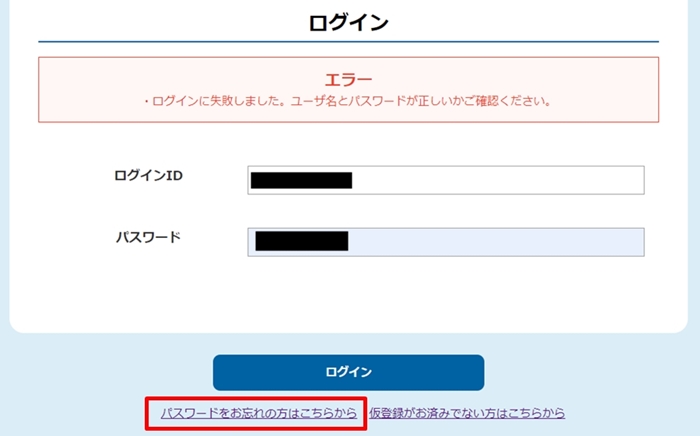
これをクリックすると登録したメールアドレス宛に再設定用のURLをメールする画面に遷移しますが、残念ながらこちらをやってもメールは届きませんでした・・・
仮登録を何度も繰り返す
通常のシステムであれば一度設定したIDは使用できないのでパスワード再設定をするのが一般的です。
今回の申請フォームは残念ながら常識が通用しなかったので、何度も仮登録からやり直すことがポイントになりました。
同じタイミングで申請を試みた方は恐らく私と同じように何度も仮登録をした方が多いでしょう。
次第にアクセスが集中したのか、ついにメンテナンス画面になってしまいました。
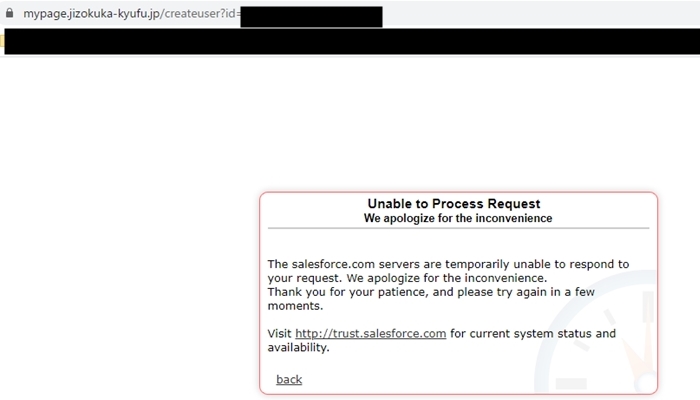
流石に何万件という申請があったことを考えると仕方ないと言えば仕方ないですが、国の重要案件の対応としてはお粗末と言わざるを得えません。
そう考えると、改めてShopifyの通信処理体制やセキュリティの安全性がいかに強固で安心できるものかを実感しました。
持続化給付金の申請手順
さて、上記のようにログインできない状態や、そもそもアクセスすらできない状態になってしまったのでしばらく時間を空けました。
最初に試みたのが午前10時頃。改めて17:30頃に試してみると、すんなり申請フォームまで遷移できたのです!
その間にTwitter上でも情報収集を行ない、アクセス集中以外にパスワードの設定もポイントかもしれないことが分かりました(確証はありません)。
また、事前に準備していた資料にも若干の不備がありました。その辺りの実際に申請作業をする際のポイントを中心に手順をまとめていきます。
事前準備(法人)
申請フォームに入力やアップロードする資料は事前に準備しておくとスムーズです。必ず全て揃えておきましょう。
- 2019年度の確定申告書(確定申告書別表一)
- 事業概況説明書2枚
- 対象月の売上が分かる資料(売上台帳・総勘定元帳の売上など)
- 通帳の写し(表紙と最初の見開き)
事業概況説明書は2枚ありますが、ファイルは2つに分ける必要があります。同じく通帳の写しも表面と最初の見開き1・2ページでファイルを分けます。アップする画面の仕様上、それぞれ分けたアップロードボタンが「必須」になっているためです。
「事業概況説明書1枚目」で昨年度の年間売上高を、「事業概況説明書2枚目」で昨年度の月別売上を確認していると思われます。もし2枚目に月別の売上高が記載されていない場合は担当税理士などに依頼して記載してもらった資料を用意した方が早く審査がおりると思われます。
仮登録
改めまして、まずは今日公開された持続化給付金の専用サイトにアクセスします。
https://www.jizokuka-kyufu.jp/
法人か個人事業主かを選択。法人番号を入力すると自動的に会社名と本社所在地が入力されます。
あとはメールアドレスを入力すればOK。
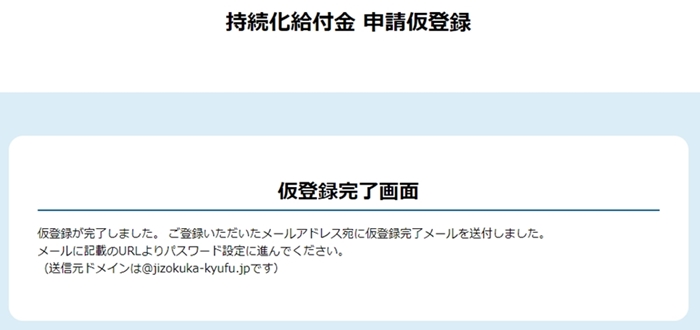
すぐに確認メールが届くので専用URLをクリックします。
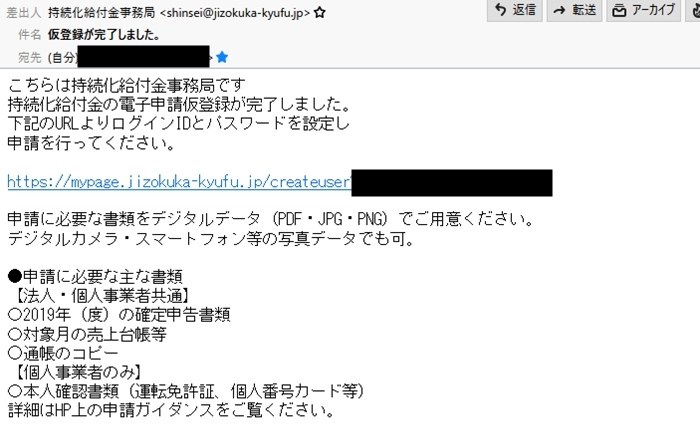
ログインID・パスワード登録
本登録用のログインIDとパスワードを登録します。
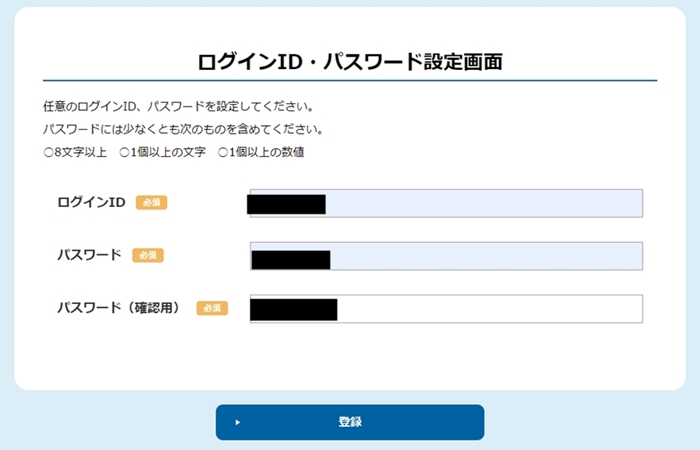
説明文にはパスワードの設定条件として「8文字以上」「1個以上の文字」「1個以上の数値」とあります。
しかし、厳密には下記条件ではないとエラーになってしまい、仮登録からやり直しになるのではという説もあります。
- 大文字の英字
- 小文字の英字
- 数字
- 記号(詳細不明)
実際に私も小文字の英字と数字だけを組み合わせたパスワードではエラーになりましたが、上記4つの条件を組み合わせたパスワードを登録したところ、すんなりと申請フォームに遷移しました(記号は半角スラッシュを使いました)。
もちろん確証はありませんが、もしエラーになった場合は上記4つを含んだパスワードにするのがオススメです。
宣誓・基本情報入力
無事に本登録が完了してログインできると、(待望の!)申請フォームに遷移します。
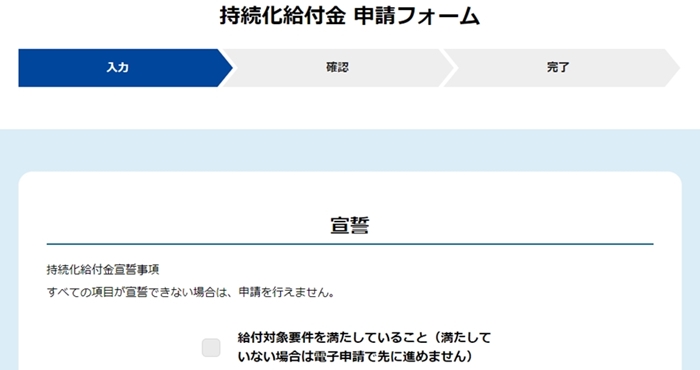
ここでは最初に給付金を受給する条件に合致しているかの宣誓(チェック)を行ない、会社の基本情報を入力します。
問題ないと思いますが、強いて言えば業種を大分類、中分類、小分類に分けて登録するので確認しておくと良いかもしれません。
特例適用の選択
詳細は割愛しますが、2期以上の事業歴がある会社は一般的な申請方法になり、それ以外の条件の場合には補足資料などを提出することで給付金を受給できる可能性があります。
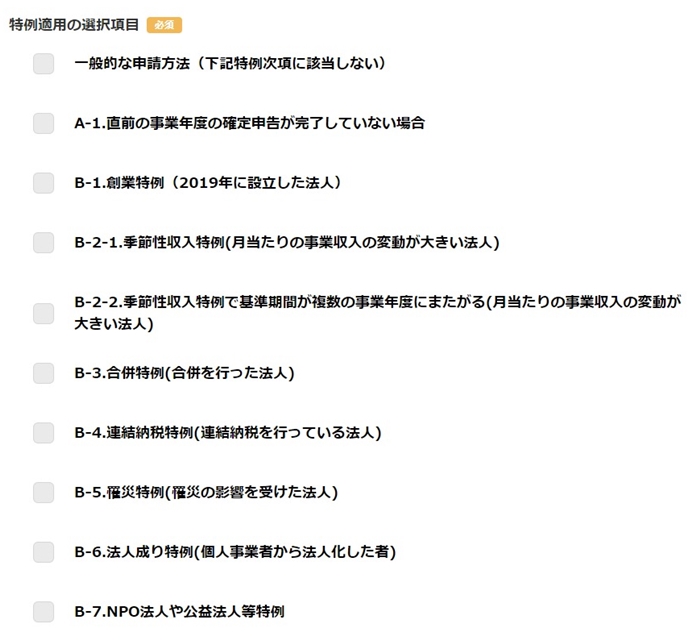
売上・口座情報入力
いよいよ実際の給付金支給予定額が分かる売上入力に移ります。
すでに他の計算サイトなども出始めていますが、ここで入力した昨年と対象月の売上が自動計算され、給付金支給予定額が分かります。
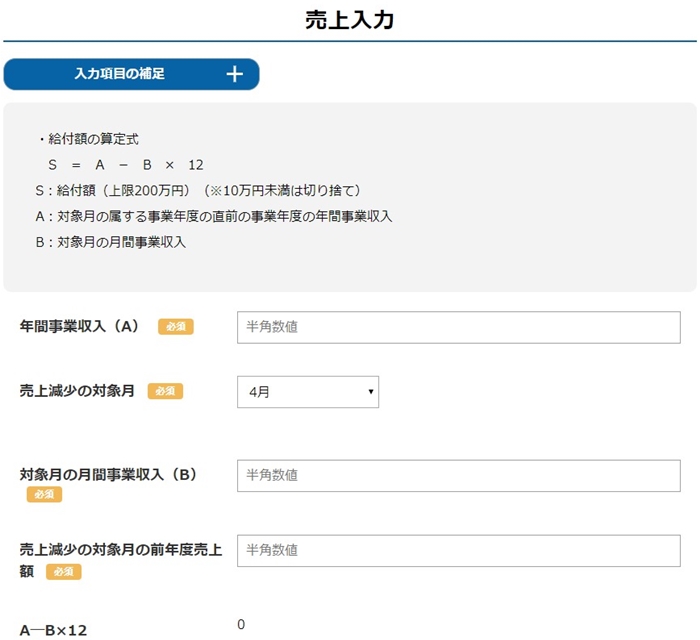
実際に入力すると下記のように数字が入ります。
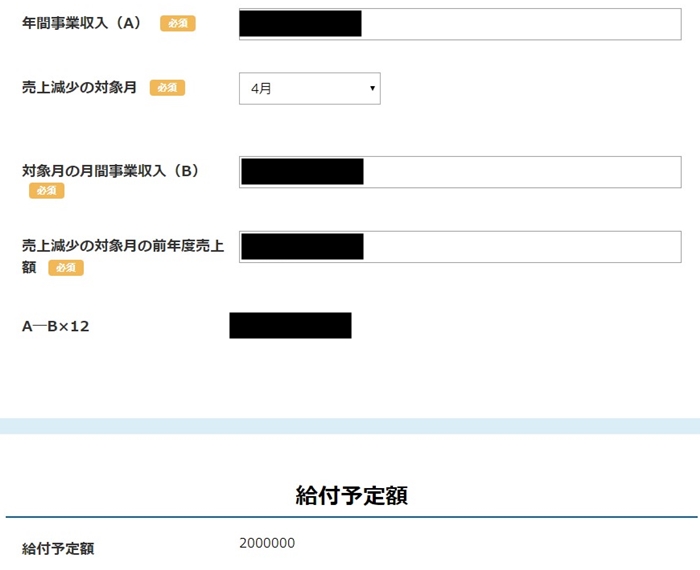
次に口座情報を入力していき、最後に口座情報を証明するための通帳の写しを添付します。
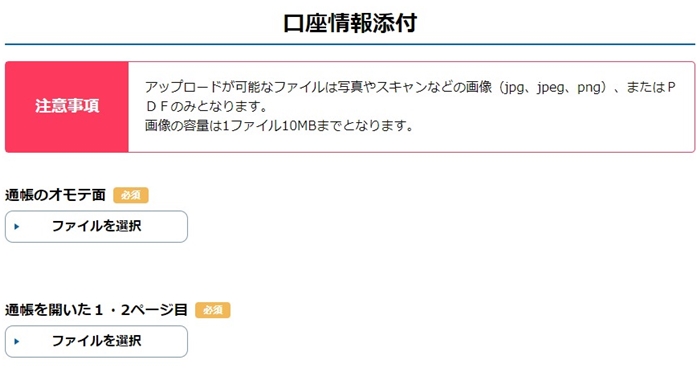
形式やファイルサイズ上限は上記画像の通りですが、ファイルをアップするためのボタンが2つに分かれているので、必ず2ファイルに分けて準備する必要があります。
添付書類
次に入力した売上や会社の実態を証明するための書類をアップロードします。
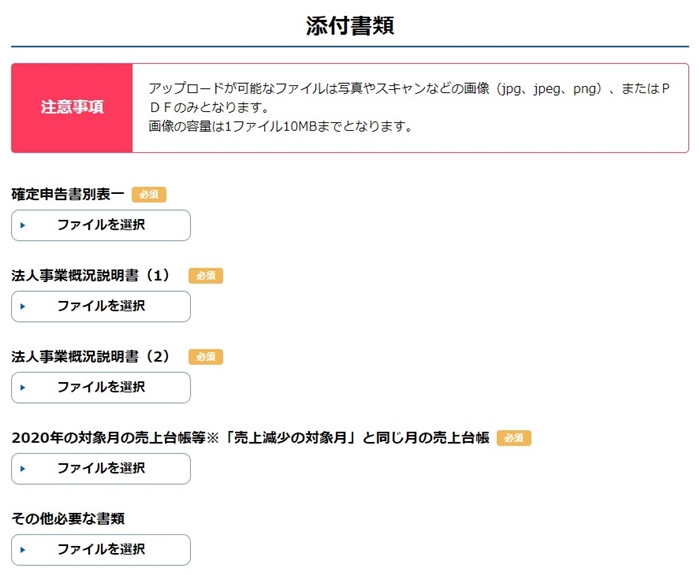
前述の通り、法人事業概況説明書が2つのアップロードボタンに分かれているので、こちらも必ず分けておく必要があります。
確認画面
これで入力は終わりです。
縦長の確認画面が表示されますので、念のため間違いが無いか確認しましょう。
一番下の「申請」ボタンをクリックすると下記のようなポップアップが表示されます(画像はChromeの場合)。
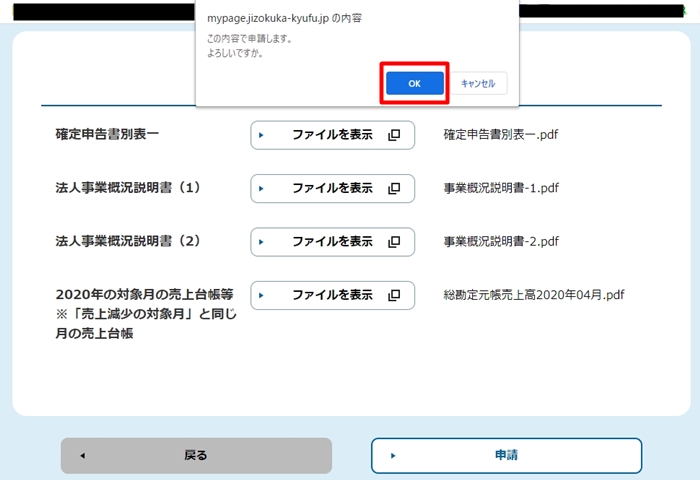
完了画面
確認画面でOKをクリックすると完了です!お疲れ様でした!
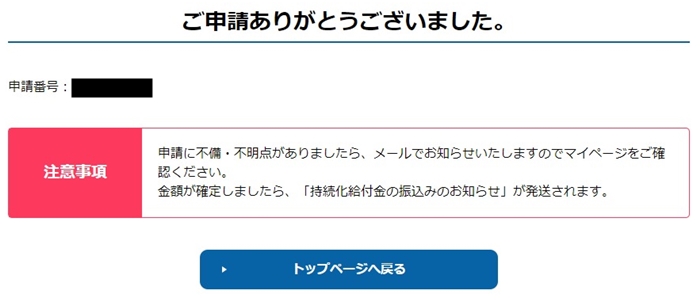
申請時の重要ポイントまとめ
今日は申請開始初日ということもあり、特に午前中~夕方くらいに掛けてはアクセスが殺到したようです。
数日は不安定な状況が続く可能性もありますが、今後は流石にログインできない状況が続くことは無いでしょう。
今回の持続化給付金は来年(令和3年)1月15日まで受け付けています。
つまり、これからの売上が昨年比50%以上減少した場合にも受給対象となります。そのことも踏まえて判断しても良いかもしれませんね。
最後に申請時のポイントを改めてまとめておきます。
- アクセスが集中した場合はしばらく時間を置く
- 本登録でエラーが出たら仮登録からやり直す
- パスワードは複雑にする(4種類推奨)
- 提出資料は事前に用意しておく(ファイル数、ファイルサイズも要確認)
もちろん、これらを守ってスムーズに申請出来ても給付が「確定」するわけではありません。万が一、不備があった場合は速やかに対応しましょう。
弊社は今回の持続化給付金が対象になったことでポジティブに事業を展開できる足掛かりになることは間違いありません。
活用できるものは活用して、アフターコロナの世界で積極的に攻めていける、変化していける体制づくり構築していきたいと考えています!



